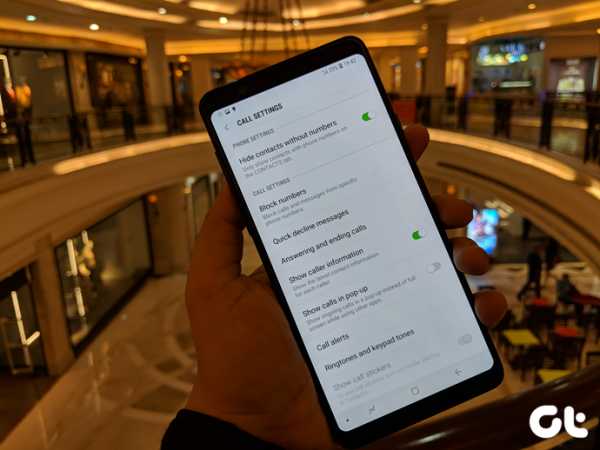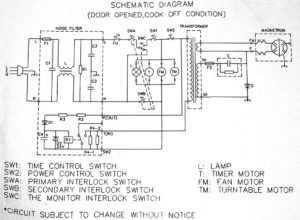Как на телевизоре самсунг удалить канал
Как удалить ненужные каналы на телевизоре Samsung
Для чего удалять каналы
Если на телевизоре есть каналы, которые вы не смотрите, их можно удалить. Ниже инструкции для различных серий (нажмите на название серии, чтобы посмотреть), поэтому узнайте серию своего ТВ перед удалением.
-
Войдите в меню телевизора. В зависимости от модели пульта:
нажмите кнопку «Menu» два разаили нажмите кнопку «Home».
-
Нажимайте влево, затем выберите пункт «Живое ТВ», затем «Список каналов».
-
Нажмите кнопку вправо и выберите «Изменение канала».
-
Выберите каналы, которые хотите удалить, и нажмите центральную кнопку на пульте. Слева от названия канала появится галочка.
-
Выберите пункт «Удалить».
-
Нажмите «Удалить» для подтверждения.
-
Нажмите кнопку «Return» несколько раз для выхода из меню.
-
Войдите в меню телевизора. В зависимости от модели пульта:
нажмите кнопку «Menu» два разаили нажмите кнопку «Home».
-
Нажимайте влево, затем выберите пункт «Прямой эфир», затем «Список каналов».
-
Нажмите кнопку вправо и выберите «Изменение канала».
-
Выберите каналы, которые хотите удалить, и нажмите центральную кнопку на пульте. Слева от названия канала появится галочка.
-
Выберите пункт «Удалить».
-
Нажмите «Удалить» для подтверждения.
-
Нажмите кнопку «Return» несколько раз для выхода из меню.
-
Войдите в меню телевизора. В зависимости от модели пульта:
нажмите кнопку «Menu» два разаили нажмите кнопку «Home».
-
Выберите пункт «Живое ТВ».
-
Выберите пункт «Список каналов».
-
Нажмите кнопку вправо на пульте.
-
Выберите пункт «Правка».
-
Отметьте те каналы, которые хотите удалить (слева от названия канала появится галочка).
-
Выберите пункт «Удалить».
-
Нажмите «OK» для подтверждения.
-
Нажмите кнопку «Return» несколько раз для выхода из меню.
Убрать или скрыть Ракутен / ТВ плюс - как?
У меня новый UE43NU7020, и я разочарован тем, что при его включении я получаю громкий, ревущий поток рекламы платной телекомпании под названием Rakuten под видом приложения под названием TV plus.
Это неприемлемо на многих уровнях
- Явное вмешательство в мой телевизор по умолчанию для потоковой передачи (через мое интернет-соединение, а не самсунг), попытка заманить меня в покупку чего-то, что я не хочу
- Факт что мой телевизор дает сбой примерно в 50% случаев, когда начинается эта реклама
- Показываемый материал не подходит для детей, потому что
- Интерфейс этого телевизора зависает и вылетает, когда я включаю его из-за этого раздражающего и нежелательное приложение, когда все, что я хочу сделать, это запустить Plex, Twitch или иногда Youtube, но чаще всего то, что я подключил к USB-порту.Я не могу делать это в половине случаев из-за того, что приложение TV Plus транслирует азиатские фильмы Болливуда с недопустимо высокой громкостью и раздражает, отвлекает и часто показывает контент, который я не хочу, чтобы мои дети видели.
- Я буквально не могу включить этот телевизор, пока дети находятся в комнате. Это жалко, я даже не могу включить свой собственный телевизор, когда хочу, из-за этого приложения
Я снял отметку с этих красных каналов из списка каналов, но что вы знаете, они возвращаются сразу после перезапуска
Я заблокировал серверы Rakuten на своем DNS-сервере, направив их на 0.0.0.0, но что вы знаете? Ракутен постоянно меняет домены, которые они используют для этой неприятности.
Я подумал, что просто удалю шлюз по умолчанию в настройках сети и не позволяю всему телевизору выходить на линию и жертвую "умным" аспектом этого, но нет, он поддерживает только DHCP, вы даже не можете установить IP-адрес вручную.
Я попытался удалить приложение, но оно вернулось к входу по умолчанию, так что оно всегда воспроизводится, когда телевизор включен.
Я был постоянным покупателем, никогда не смотрел на других производителей более десяти лет, но это уже слишком, вы полностью сломили веру и злоупотребили отношениями с покупателями с помощью этого открытого и агрессивного маркетинга.
Я не давал согласия на запуск этого приложения на моем оборудовании и не разрешал ему использовать мое подключение к Интернету для потоковой передачи мне рекламы.
Я позвонил в колл-центр, чтобы узнать, как от этого избавиться, и мне сказали, что нет возможности и с этим жить.
Samsung: это неприемлемо, и если вы действительно думали, что это будет хорошая идея (Rakuten ни за что не заплатит вам достаточно, чтобы покрыть убытки, которые вы понесете от людей, просто узнающих об этом и выбирающих чистый телевизор вместо этичного производителя), то вы могли бы хотя бы протестировать его, чтобы убедиться, что он не нарушит нормальную работу телевизора.
Я потратил 400 фунтов на этот кусок барахла, который в остальном является средним, но приемлемым телевизором, но вы сделали его бесполезным с помощью этого приложения.
Я приветствую решение этой проблемы, но если его не будет, то это будет на ebay, и я просто куплю LG. Мой следующий телевизор в гостиной приближается к концу, это тоже будет LG, и сотни телевизоров, которые я укажу и куплю на работе для использования в крупных сетевых операционных центрах, также будут LG или другим этическим поставщиком и я никогда больше не буду использовать продукт Samsung. То же самое и с моими телефонами и телефонами моей семьи: если я не могу доверять телевизору, то как я могу доверять вам телефон?
Как вы уже можете видеть, меня очень раздражает это ненужное вторжение в мою жизнь, и вместо того, чтобы сидеть здесь и смотреть игру престолов, я печатаю это, пока на экране был застывший экран с рекламой Болливуда и застывшее меню. меня.
.
Как настроить эфирные каналы на телевизорах Samsung 2018 - Руководство по настройке телевизоров Samsung: что включать, отключать и настраивать
Как настроить OTA-каналы на телевизорах Samsung 2018
Если вам нужны бесплатные телешоу, фильмы, спорт и новости, все равно нет ничего лучше бесплатных каналов, доступных с антенной. Хотя есть варианты, большие и маленькие, все лучшие телевизионные антенны подключаются к телевизору одинаково. Вы можете настроить антенну во время первоначальной настройки телевизора или настроить эфирные каналы в любое другое время.Вот как это сделать:
1. Перейдите в меню «Источник». Сначала перейдите в главное меню и перейдите к значку «Источник» в крайнем левом углу. Во вторичном меню выберите в качестве источника телевизор.
2. Подключите антенну. Если антенна не подключена, появится экран «Нет сигнала». Подключите антенну к разъему RF на задней панели телевизора и выберите «Поиск каналов».
3. Выберите источник. Выберите источник сигнала (эфир, кабель или оба).Если вы пользуетесь антенной, выберите Air для поиска эфирных каналов.
4. Запустите сканирование каналов. После того, как вы начали сканирование, телевизор будет циклически перебирать все возможные каналы и автоматически определять, какие из них передают сигнал, а какие нет.
5. Завершите настройку. После завершения процесса сканирования вы можете закрыть его и начать переключаться между каналами. Samsung также добавляет отдельные каналы в TV Plus. Это прямые каналы, которые транслируются через Интернет, что дает вам возможность выбора прямой трансляции даже без антенны.
6. Начните смотреть прямой эфир. После того, как вы добавили свои локальные каналы, вы можете просматривать все свои прямые телетрансляции прямо с главного экрана, выбрав плитку Прямой эфир в меню ленты. Вы также сможете открыть руководство по текущему программированию, список каналов, который позволяет редактировать каналы по своему усмотрению, и диспетчер расписания для просмотра предстоящих шоу.
7. Используйте направляющую каналов. Все ваши параметры прямой трансляции будут включены в гид каналов, что позволит вам увидеть текущие и предстоящие передачи.Обратите внимание, что для загрузки информации о программе может потребоваться время.
.Как вручную добавить канал на ЖК-телевизор Samsung
, Мишель КарвоОбновлено 20 октября 2017 г.
Одна вещь, которую вы можете заметить при попытке вручную добавить канал на ЖК-телевизор Samsung, - это то, что вы не можете этого сделать. Это связано с тем, что Samsung не позволяет добавлять канал вручную на своих телевизорах.
Ручная поддержка каналов
Ручные каналы обычно имеют низкий уровень цифрового сигнала, что означает, что они не могут быть приняты вообще. Если уровень сигнала достаточно высокий, вы сможете добавить канал с помощью сканирования каналов, что можно сделать через меню телевизора.
Восстановление удаленных каналов вручную
Вы не можете добавить канал вручную, однако, если вы удалили канал, который был добавлен во время автоматического сканирования, вы можете вернуть его на выбранных телевизорах, нажав кнопку «Меню», а затем выбрав "Каналы." Выберите «Список каналов» в меню, затем прокрутите вниз, чтобы выбрать неактивный канал, выделенный серым, а затем выберите «Инструменты». Выберите «Добавить» в меню инструментов, а затем нажмите кнопку «Ввод» на пульте дистанционного управления, чтобы вручную восстановить этот канал на телевизоре.Если вы не видите параметр «Инструменты» в списке каналов, это означает, что вы не можете восстановить канал вручную и вместо этого вам следует попробовать автоматическое сканирование каналов, чтобы увидеть, решит ли это вашу проблему.
Альтернативы добавлению каналов вручную
Если вы не можете восстановить каналы вручную, а также не можете решить проблему, выполнив автоматическое сканирование, вы все равно можете получить доступ к определенным каналам, просто введя их вручную на пульте дистанционного управления. Имейте в виду, что эти каналы не будут отображаться, когда вы нажимаете кнопки «Канал вверх» и «Канал вниз», но они почти всегда будут работать при вводе вручную на пульте дистанционного управления.Вы можете подумать о покупке другого типа антенны, который лучше подходит для каналов, которые вы хотите принимать. Посетите сайт AntennaWeb, спонсируемый Национальной ассоциацией вещателей и Ассоциацией потребительских технологий, чтобы узнать, какой тип антенны лучше всего подходит для ваших нужд.
.Как удалить приложения с VIZIO SMART TV
Необходимо удалить приложение с вашего телевизора Vizio? Если вам нужна помощь в удалении приложения (виджет) с вашего Vizio Smart TV, мы покажем вам, как его удалить. Зачем удалять APP с вашего Vizio TV? Часто у вас будет слишком много приложений, установленных на вашем VIZIO Smart TV, или приложение, которое вы используете, больше не работает, недействительно или требует переустановки.
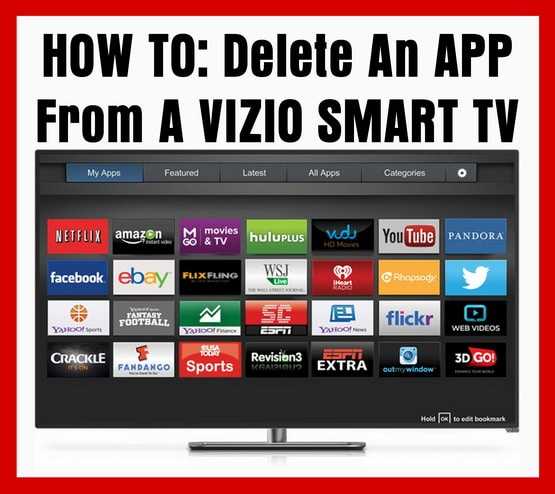 Как удалить приложение из VIZIO SMART TV
Как удалить приложение из VIZIO SMART TV
ОБРАТИТЕ ВНИМАНИЕ: Прежде чем приступить к выполнению инструкций по удалению приложения с вашего телевизора Vizio, обратите внимание, что ниже представлены 2 метода, каждый из которых предназначен для разных моделей телевизоров и пультов дистанционного управления.В одном используется VIA , а в другом - VIA PLUS . Убедитесь, что вы используете правильный метод удаления приложения.
КАК УДАЛИТЬ ПРИЛОЖЕНИЕ (ВИДЖЕТ) ИЗ VIZIO TV = ИСПОЛЬЗУЙТЕ КНОПКУ «VIA»:
1 - Сначала нажмите кнопку «VIA» на пульте дистанционного управления VIZIO TV.
2 - Все приложения, установленные на вашем телевизоре Vizio, будут показаны внизу экрана.
3 - Прокрутите до приложения и выделите его с помощью кнопок со стрелками влево и вправо на пульте дистанционного управления.
4 - Нажмите желтую кнопку на пульте дистанционного управления VIZIO TV.
5 - При необходимости используйте клавиши со стрелками и выделите «Удалить приложение», затем нажмите OK.
(Vizio TV покажет вам предупреждающее сообщение… «Вы уверены, что хотите удалить эту закладку…»)
6 - Прокрутите, если необходимо, и выделите слово ДА, затем «Удалить» и нажмите OK.
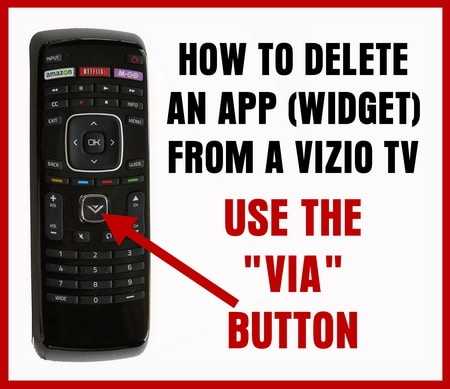 VIZIO Remote - Как удалить приложение с телевизора - Используйте кнопку VIA
VIZIO Remote - Как удалить приложение с телевизора - Используйте кнопку VIA
Если приложение все еще отображается в нижней части экрана телевизора Vizio после его удаления, прокрутите до приложения, которое не работало, затем нажмите кнопку OK.На вашем Vizio TV внизу появится возможность установить или переустановить приложение. Затем вы можете использовать стрелку вниз для выбора приложения и нажать OK. При необходимости нажмите кнопку «VIA» на пульте дистанционного управления VIZIO, чтобы вернуться к выбору приложения.
После удаления приложения вы можете использовать клавиши со стрелками вправо и влево на пульте дистанционного управления VIZIO TV и выбрать «Connected TV Store», чтобы найти другие приложения, или переустановите то, которое необходимо было удалить по какой-либо причине.
КАК УДАЛИТЬ ПРИЛОЖЕНИЕ (ВИДЖЕТ) ИЗ VIZIO VIA + Plus TV = ИСПОЛЬЗУЙТЕ КНОПКУ «VIA PLUS»:
1 - Сначала нажмите кнопку «VIA» 2 раза (2 раза) на пульте дистанционного управления VIZIO TV. , это даст вам доступ к полному экрану меню приложений.
2 - Используйте клавиши со стрелками на пульте дистанционного управления VIZIO TV и выберите приложение, которое вы хотите удалить со своего телевизора.
3 - Нажмите и удерживайте кнопку «ОК».
(Появится окно сообщения, в котором вы сможете переместить или удалить приложение.)
4 - Нажмите кнопку «OK» на пульте дистанционного управления VIZIO TV, чтобы удалить приложение.
5 - Используйте клавиши со стрелками влево и вправо на пульте дистанционного управления VIZIO TV, чтобы выбрать опцию «удалить».
(Удаление приложения может занять некоторое время, дайте ему время на удаление.)
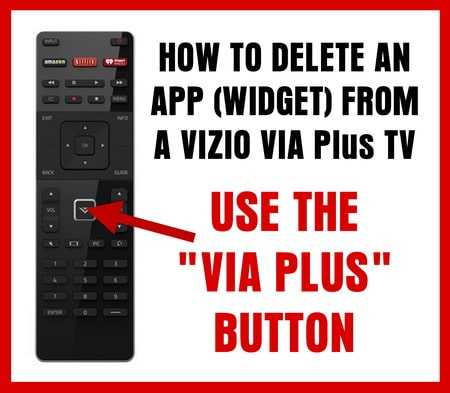 VIZIO Remote - Как удалить приложение с телевизора - Используйте кнопку VIA PLUS
VIZIO Remote - Как удалить приложение с телевизора - Используйте кнопку VIA PLUS
После удаления приложения вы можете установить одно из самых популярных приложений на свой VIZIO TV . К популярным приложениям, которые вы можете установить на свой VIZIO TV, относятся Amazon Video, PLEX, HBO GO, приложение iPhone Vizio TV, приложение Android для пульта дистанционного управления VIZIO TV и, конечно же, предварительно установленные Netflix и HULU. Если вам нужна помощь в установке или добавлении приложения на телевизор VIZIO, см. Ниже…
 Приложение дистанционного управления VIZIO Android
Приложение дистанционного управления VIZIO Android
ЧТОБЫ ДОБАВИТЬ ПРИЛОЖЕНИЕ В VIZIO SMART TV - НАСТРОЙКА ПРИЛОЖЕНИЯ:
- VIA и VIA + TV VIZIO используют платформу Yahoo для приложений.
- Для добавления заявки